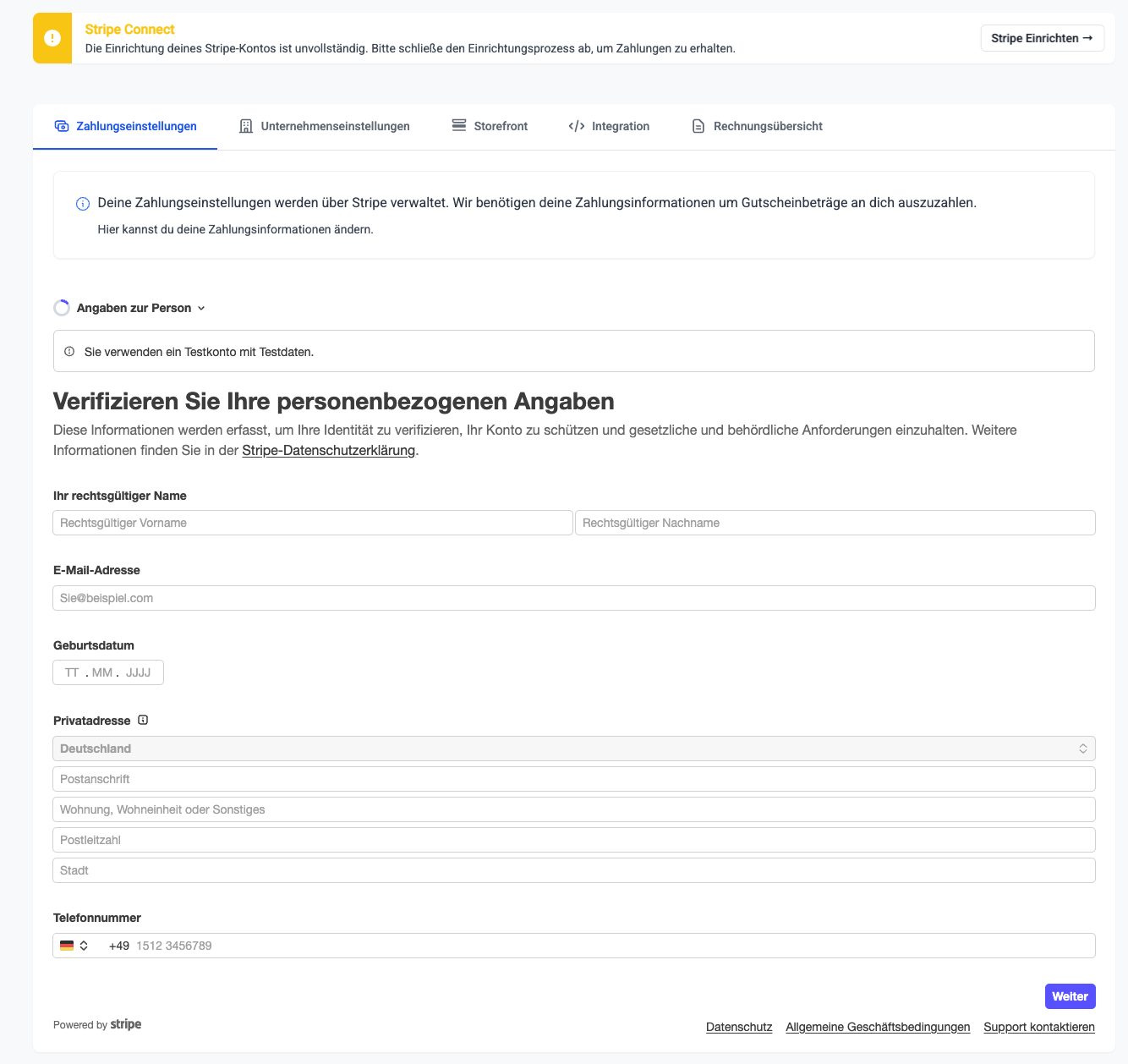🎁 So bindest du die Schenkwerk Gutschein-App z.B. in deine WIX-Webseite ein
Mit der Schenkwerk Gutschein-App können deine Kunden direkt auf deiner Webseite Gutscheine kaufen. So funktioniert die Einbindung in wenigen Schritten:
1
Öffne das Control Center von Schenkwerk
- • Logge dich in deinen Schenkwerk Händler-Account ein. (Link zum Login)
- • Klicke oben rechts auf dein Benutzerprofil.
- • Wähle "Control Center" aus dem Dropdown-Menü.
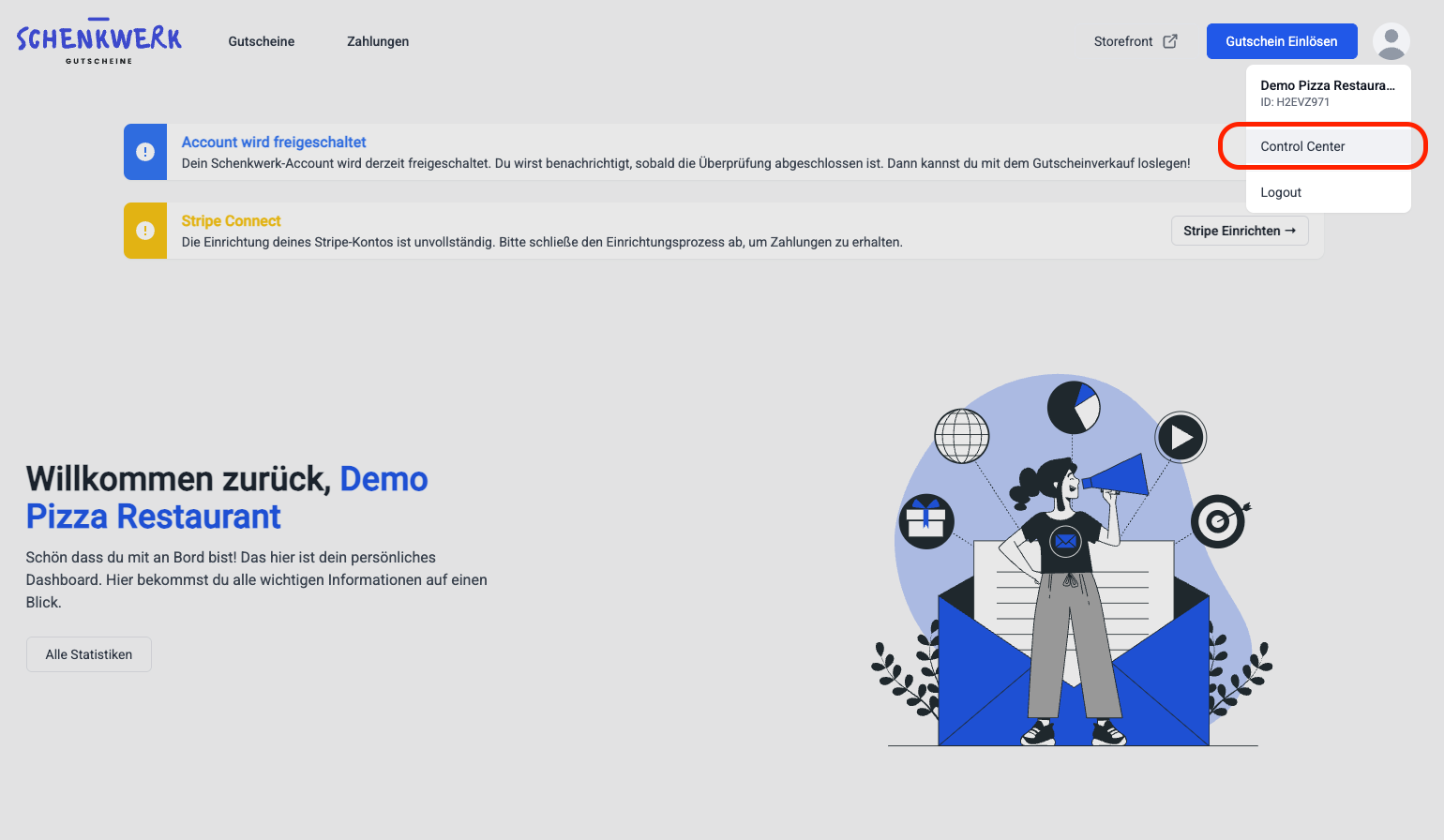
2
Kopiere deinen Widget-Code
- • Gehe im Control Center auf den Tab „Integration".
- • Dort findest du zwei Code-Varianten – wähle „Gutschein-Plugin als Widget / Popup Overlay einbinden".
- 🔧 Du kannst customHeadline und customText anpassen, um sie deinem Stil anzupassen.
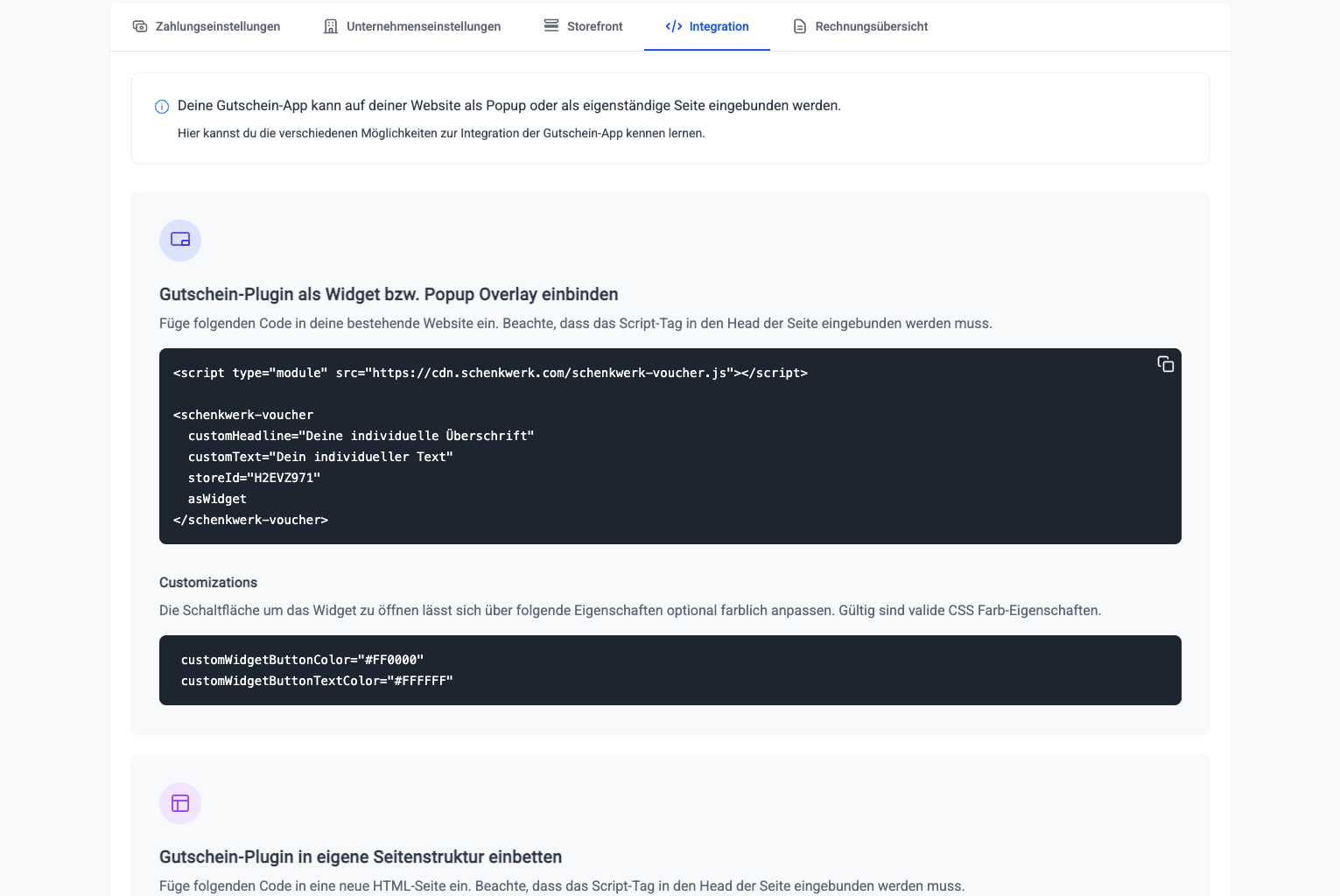
3
Öffne deine WIX-Webseite
- • Logge dich bei WIX ein.
- • Wähle dein Website-Projekt aus.
- • Navigiere im linken Menü zu „Einstellungen".
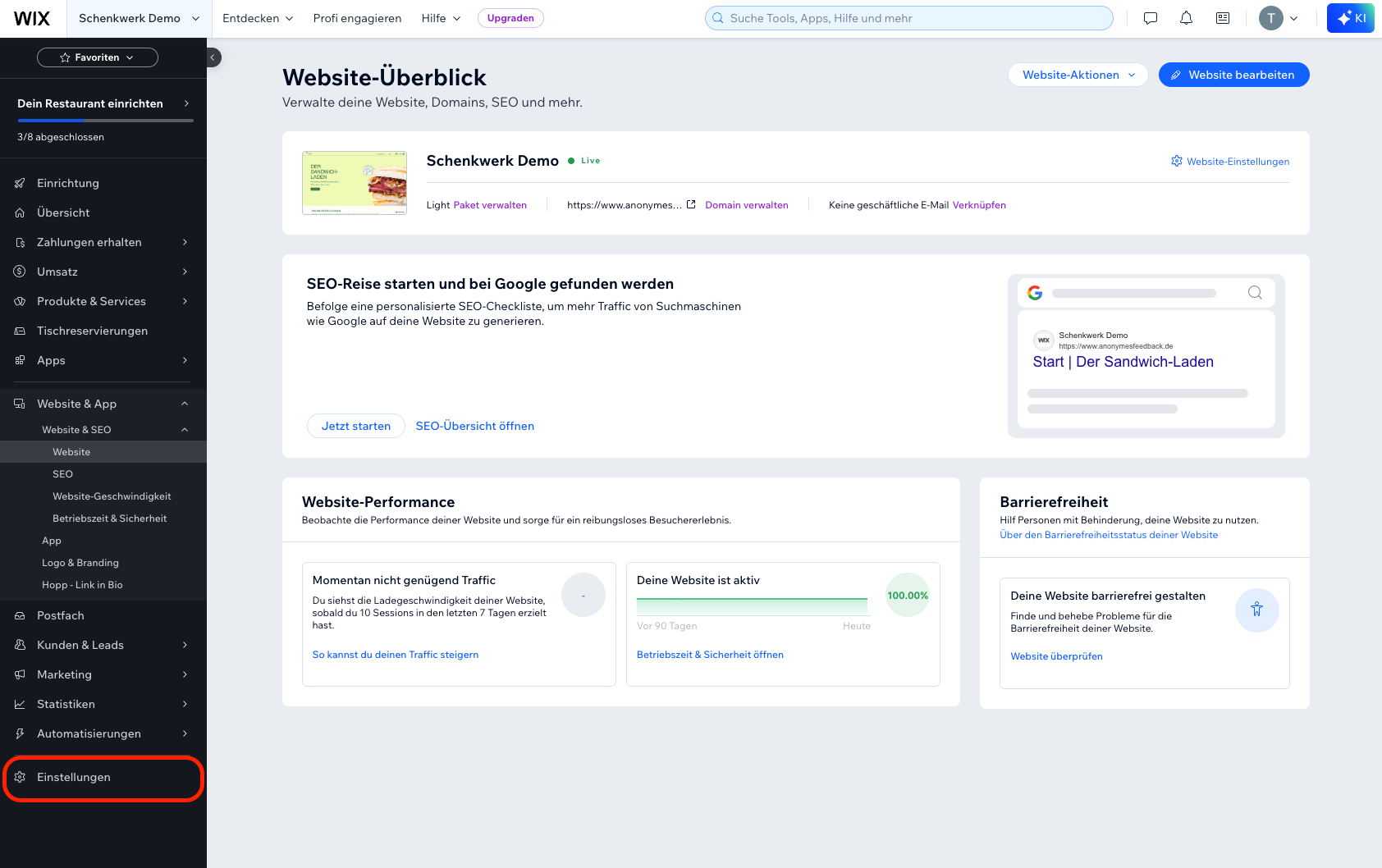
4
Benutzerdefinierten Code hinzufügen
- • Scrolle im Bereich „Einstellungen" nach unten zum Abschnitt „Entwicklung und Integrationen".
- • Klicke auf „Benutzerdefinierter Code".
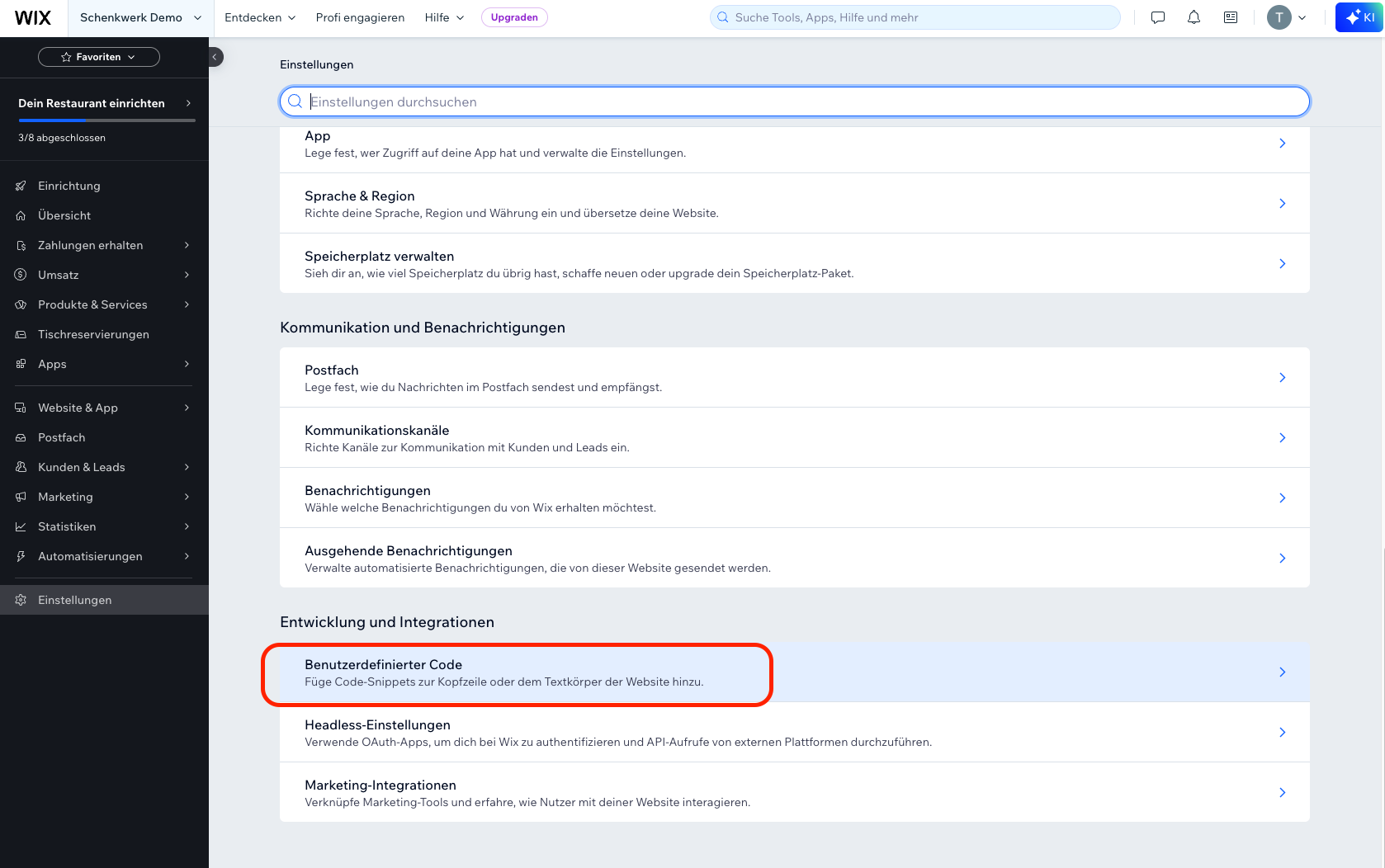
5
Script in die Kopfzeile einfügen
- • Klicke bei „Kopfzeile" auf „Code hinzufügen".
- • Füge den zuvor kopierten Widget-Code ein.
- Wähle:
- - „Alle Seiten"
- - „Code einmal laden"
- - „Head"
- Klicke auf „Anwenden".
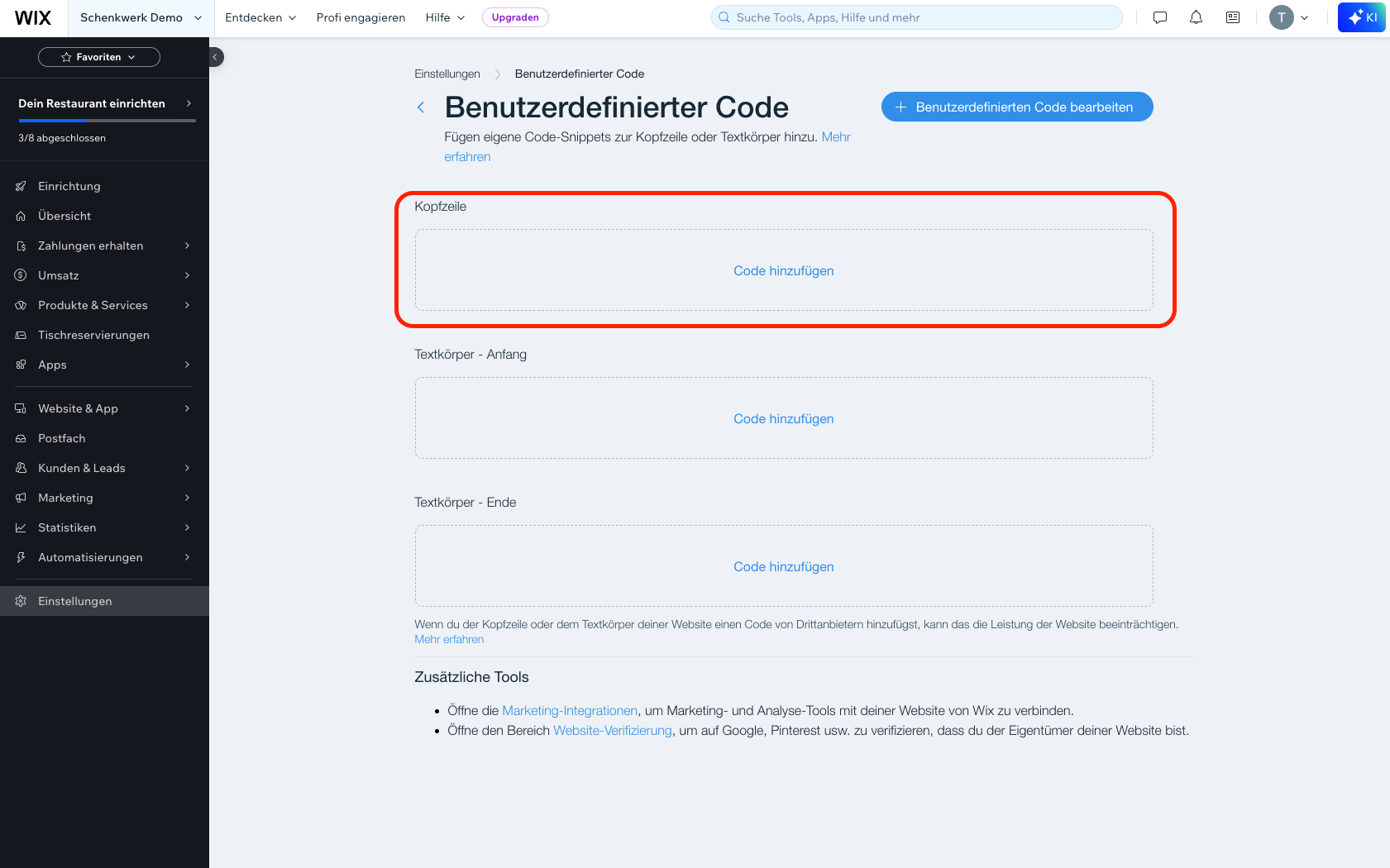
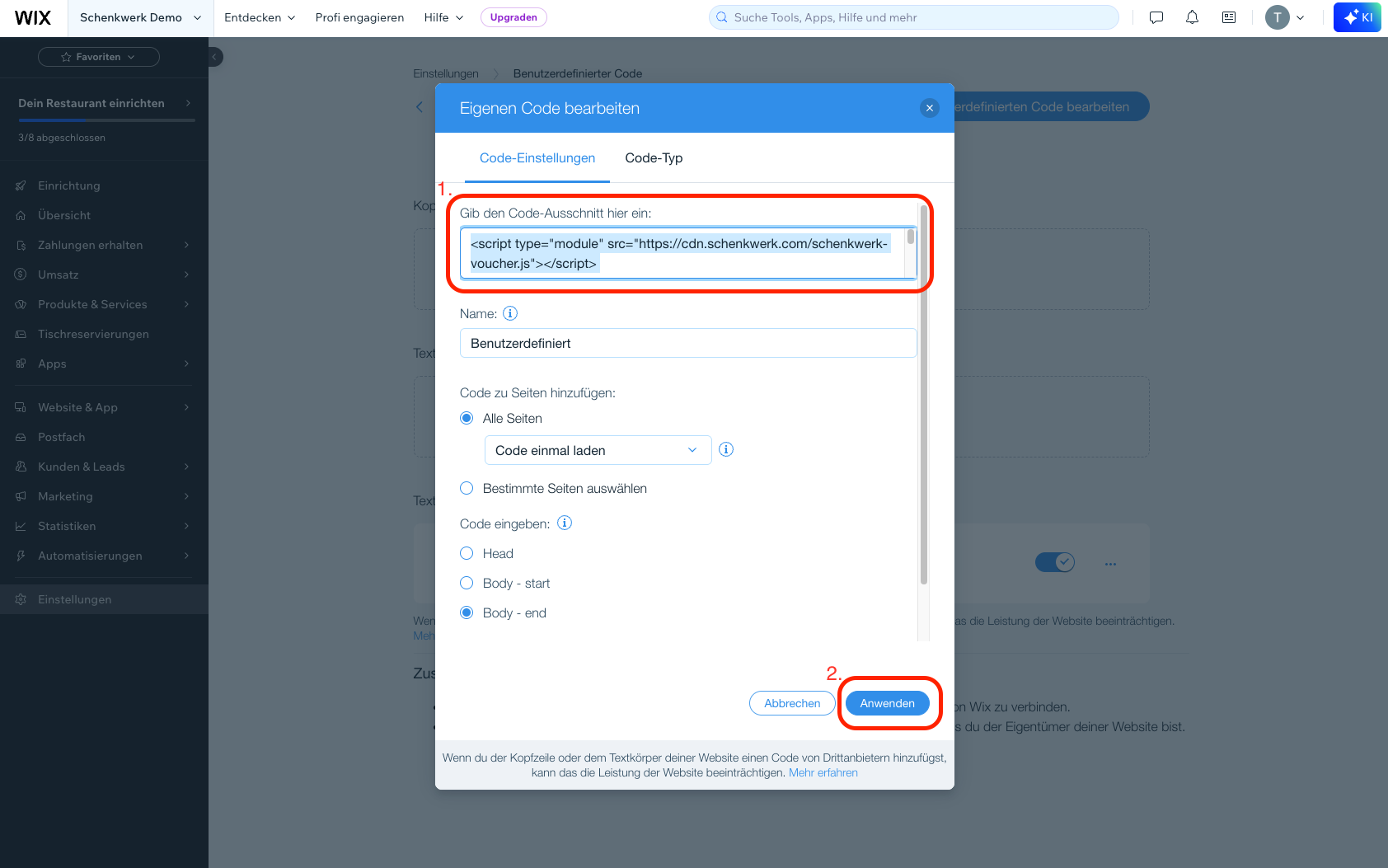
6
Das Widget erscheint auf deiner Website
- Nach kurzer Ladezeit erscheint dein Gutschein-Button automatisch auf der Seite – z.B. unten rechts mit dem Text: „Gutschein kaufen".
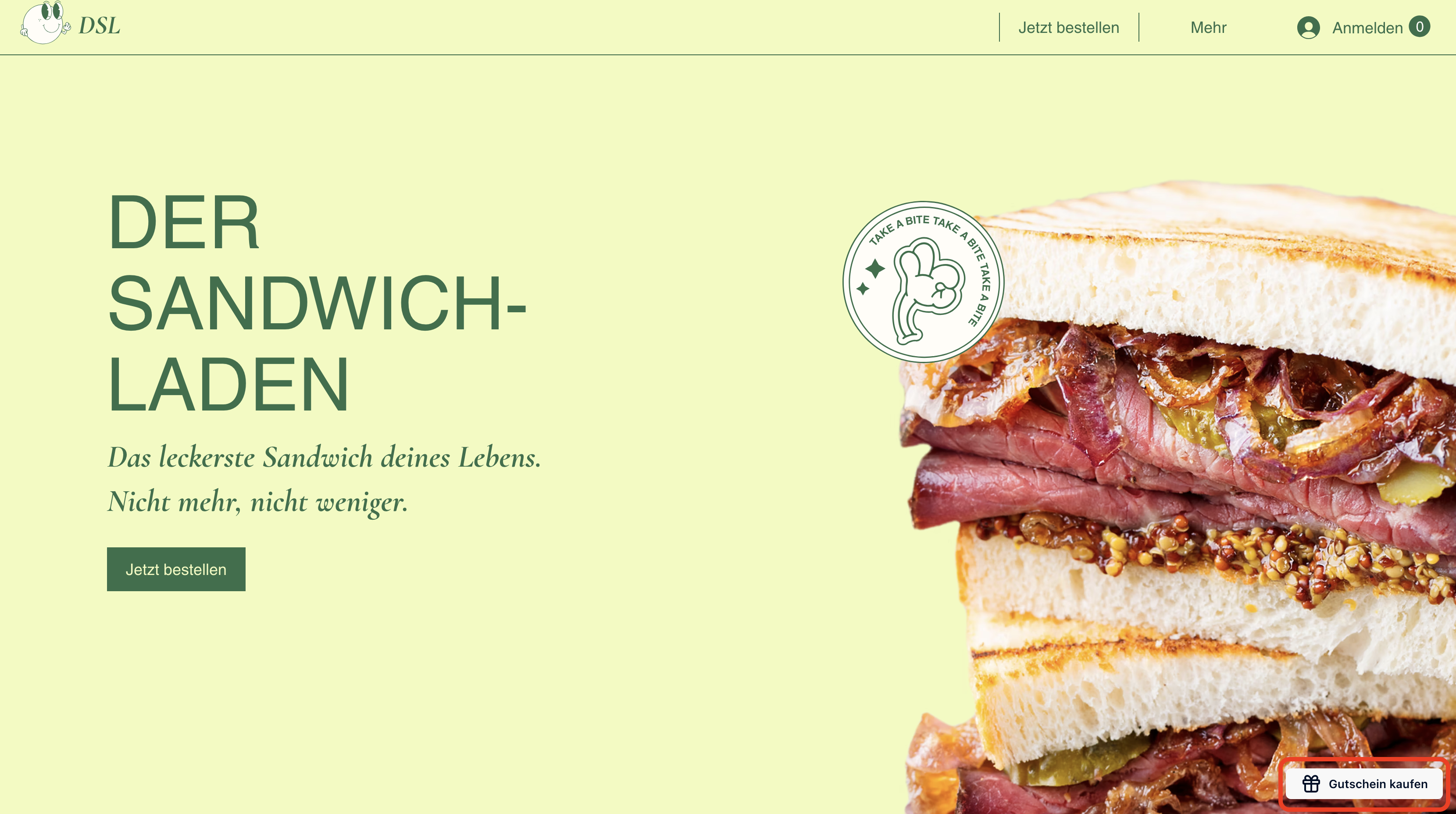
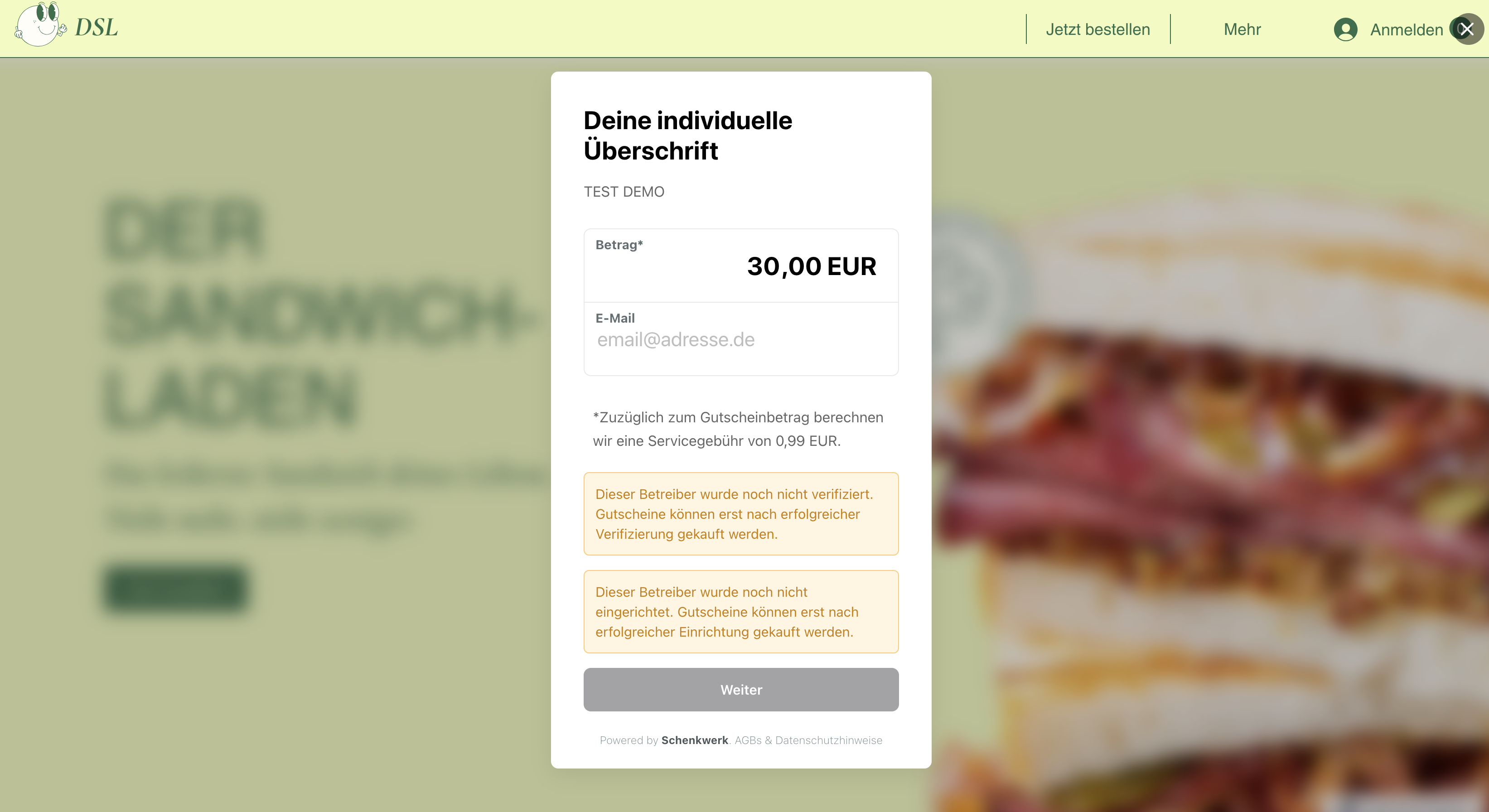
💡 Wichtige Hinweise:
- •Die Einbindung funktioniert nur mit einer aktiven Domain – kostenlose WIX-Abos zeigen keine benutzerdefinierten Scripts an.
- •Stelle sicher, dass dein Schenkwerk-Account freigeschaltet ist und dein Stripe-Konto vollständig eingerichtet wurde. Dies kannst du im Control Center und Zahlungseinstellungen durchführen.